CPU 사용량 줄이는 효과적인 방법
컴퓨터를 사용하다 보면 CPU 사용량이 증가하여 시스템이 느려지는 경우가 발생합니다. 이는 다양한 애플리케이션을 동시에 실행할 때 더욱 두드러지며, 특히 온라인 게임을 즐길 때 불편함을 겪을 수 있습니다. CPU의 과도한 사용은 멀티태스킹을 어렵게 하며, 다른 프로그램의 성능 저하를 초래합니다. 따라서 CPU 사용량을 줄이는 방법을 마련하여 최적의 성능을 유지하는 것이 중요합니다.

1. 하드웨어 가속 기능 비활성화
하드웨어 가속 기능은 디스코드와 같은 애플리케이션이 GPU를 활용하여 성능을 향상시키는 역할을 합니다. 하지만 때로는 CPU의 부하가 증가해 사용량이 높아질 수 있습니다. 이 기능을 꺼주면 CPU 자원을 절약할 수 있습니다.
- 디스코드 설정 메뉴에서 해당 옵션을 찾아 비활성화합니다.
- 변경 사항을 적용하기 위해 디스코드를 재시작합니다.
2. 디스코드 오버레이 기능 끄기
오버레이 기능은 게임 중에도 다른 애플리케이션과 상호작용할 수 있게 해주지만, 리소스를 소모하여 CPU 사용량을 높일 수 있습니다. 필요하지 않다면 이 기능을 꺼주는 것이 좋습니다.
- 디스코드 설정에서 오버레이 섹션으로 이동합니다.
- 게임 내 오버레이를 비활성화합니다.
3. 음성 처리 기능 완전 비활성화하기
소음 억제나 에코 제거와 같은 음성 처리 기능은 음성 통화를 개선하지만 CPU 자원을 많이 소모합니다. 따라서 이러한 기능을 비활성화하면 CPU 부하를 줄이는 데 도움이 됩니다.
- 디스코드의 음성 및 비디오 옵션으로 가서 관련 기능을 모두 끕니다.
- 변경 사항을 적용하기 위해 프로그램을 재시작합니다.
4. 모션 감소 설정 활용하기
모션 감소 설정을 활성화하면 애니메이션이 줄어들어 CPU 사용량을 감소시킬 수 있습니다. 이 설정은 디스코드에서 간단히 켤 수 있습니다.
- 디스코드 접근성 설정으로 이동합니다.
- 모션 감소 스위치를 켭니다.
5. 디스코드 재설치
위의 설정을 조정하고도 여전히 CPU 사용량이 높은 경우, 디스코드의 설치 파일에 문제가 있을 수 있습니다. 이럴 때는 프로그램을 삭제한 후 최신 버전을 다시 설치해주는 것이 좋습니다.
- 제어판에서 프로그램 및 기능으로 이동하여 디스코드를 제거합니다.
- 공식 웹사이트에서 최신 버전의 설치 파일을 다운로드하여 설치합니다.
6. 백그라운드 프로세스 확인하기
작업 관리자를 통해 현재 실행 중인 프로세스들을 확인하고 불필요한 것들을 종료하는 것이 중요합니다. CPU 사용량이 높은 프로세스를 찾아서 종료하면 즉각적인 효과를 볼 수 있습니다.
- 작업 관리자 실행: Ctrl + Shift + Esc를 눌러 작업 관리자를 여세요.
- CPU 사용률이 높은 프로그램을 찾아 마우스 오른쪽 버튼을 클릭하고 ‘작업 끝내기’를 선택합니다.
7. 시작 프로그램 관리하기
컴퓨터가 부팅될 때 자동으로 실행되는 프로그램들을 관리하면 CPU 사용량을 줄일 수 있습니다. 불필요한 프로그램은 비활성화하여 부팅 시 자원을 절약할 수 있습니다.
- 작업 관리자에서 ‘시작 프로그램’ 탭으로 이동해 불필요한 프로그램을 비활성화합니다.
8. Windows 업데이트 및 백그라운드 앱 관리
Windows의 업데이트가 자동으로 실행될 때 CPU 사용량이 증가할 수 있습니다. 이를 관리하여 원치 않는 시간에 발생하는 CPU 부하를 방지할 수 있습니다.
- Windows 설정에서 ‘업데이트 및 보안’으로 가서 자동 업데이트를 관리합니다.
- 불필요한 백그라운드 앱을 비활성화하여 CPU 자원을 줄입니다.
9. 시각 효과 최적화하기
Windows의 시각 효과는 CPU에 상당한 영향을 미칠 수 있습니다. 이를 줄이는 방법은 고급 시스템 설정에서 최적화된 성능을 선택하는 것입니다.
- 고급 시스템 설정에서 ‘성능 설정’으로 가서 ‘최적화된 성능을 사용’을 선택합니다.
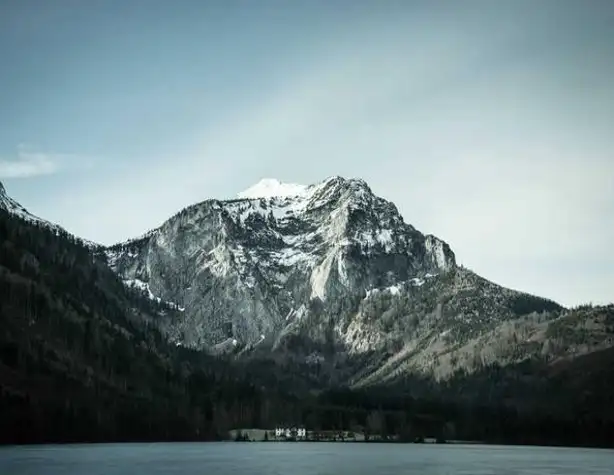
10. 하드웨어 업그레이드 고려하기
위의 방법을 모두 시도했지만 여전히 CPU 사용량이 높은 경우 하드웨어 업그레이드를 고려해 볼 수 있습니다. RAM을 추가하거나 더 강력한 CPU로 교체하는 방법이 있습니다.
- 구매 전 여러 옵션을 비교하여 적합한 하드웨어를 선택합니다.
이처럼 CPU 사용량을 줄이는 다양한 방법이 있습니다. 이 방법들을 통해 효율적인 시스템 성능을 유지하며, 더욱 원활한 컴퓨터 사용 경험을 누릴 수 있습니다. 정기적으로 사용 중인 프로그램과 설정을 점검하여 최적의 상태를 유지하는 것이 중요합니다.
자주 물으시는 질문
CPU 사용량을 줄이려면 어떤 방법이 있을까요?
여러 가지 방법이 있습니다. 하드웨어 가속을 비활성화하거나 불필요한 백그라운드 프로그램을 종료하면 CPU 자원을 효과적으로 절약할 수 있습니다.
디스코드 오버레이 기능이 CPU에 미치는 영향을 알고 싶습니다.
오버레이 기능은 게임 중 앱과 상호작용할 수 있게 해주지만, 리소스를 상당히 소모하여 CPU 사용량을 높일 수 있습니다. 필요 없다면 끄는 것이 좋습니다.
CPU 사용량을 낮추기 위해 하드웨어 업그레이드는 언제 고려해야 할까요?
여러 방안들을 시도했음에도 CPU 사용량이 여전히 높다면, 추가 메모리나 더 나은 프로세서로의 업그레이드가 필요할 수 있습니다.
0개의 댓글